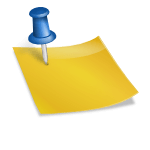안녕하세요 IT블로거 하루의 일상입니다. 국내뿐만 아니라 세계적으로 인지도가 높은 아이폰의 경우 많은 분들이 사용하고 있고 필자의 경우에도 아이폰이나 아이패드를 유용하게 사용하고 있습니다. 아이폰 및 아이패드 제품을 사용하는 분들 대부분이 모르는 기능이 아이폰 화면 녹화 설정 및 아이패드 화면 녹화하는 기능입니다. 캡처 기능은 자주 사용하지만 스마트 기기로 영상을 시청할 때 중요한 부분을 기록하고 싶다면 아이폰이나 아이패드에서 활용할 수 있는 화면 녹화 기능을 통해 기록할 수 있습니다. 오늘은 아이폰 화면 녹화 설정과 아이패드 화면 녹화 방법에 대해 말씀드리면서 앱 설치 필요 없이 진행하는 팁을 알려드리고자 합니다. 그럼 바로 출발해보도록 하겠습니다. iPhone 화면 녹화 설정 iPad 화면 녹화 방법 안녕하세요 IT블로거 하루의 일상입니다. 국내뿐만 아니라 세계적으로 인지도가 높은 아이폰의 경우 많은 분들이 사용하고 있고 필자의 경우에도 아이폰이나 아이패드를 유용하게 사용하고 있습니다. 아이폰 및 아이패드 제품을 사용하는 분들 대부분이 모르는 기능이 아이폰 화면 녹화 설정 및 아이패드 화면 녹화하는 기능입니다. 캡처 기능은 자주 사용하지만 스마트 기기로 영상을 시청할 때 중요한 부분을 기록하고 싶다면 아이폰이나 아이패드에서 활용할 수 있는 화면 녹화 기능을 통해 기록할 수 있습니다. 오늘은 아이폰 화면 녹화 설정과 아이패드 화면 녹화 방법에 대해 말씀드리면서 앱 설치 필요 없이 진행하는 팁을 알려드리고자 합니다. 그럼 바로 출발해보도록 하겠습니다. iPhone 화면 녹화 설정 iPad 화면 녹화 방법
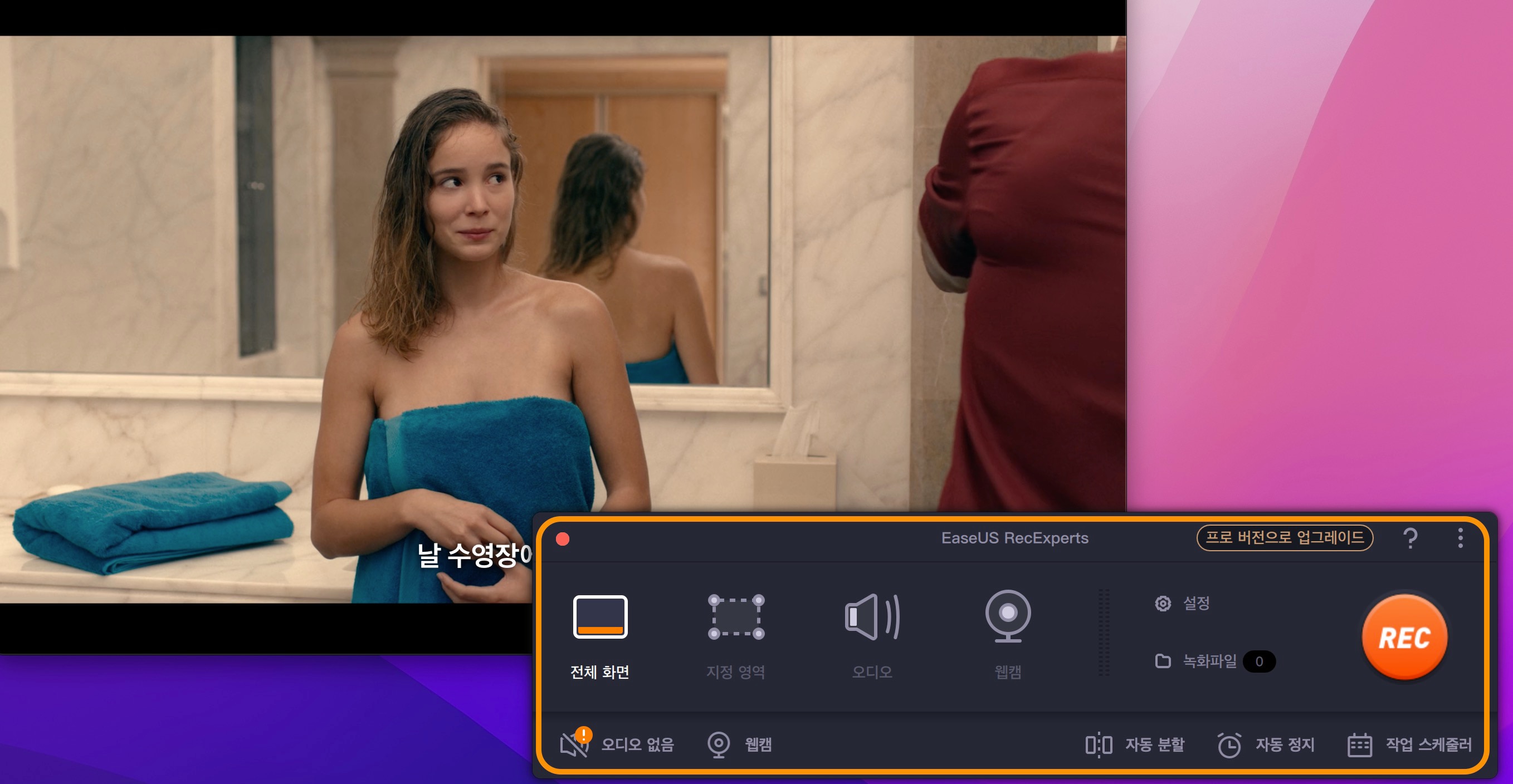
아이폰과 아이패드의 화면 녹화 설정의 경우 동일하게 진행이 가능하기 때문에 필자의 경우 아이폰을 이용하여 화면 녹화 설정하는 방법으로 설명해보도록 하겠습니다. 아이폰 화면 녹화 설정 기능의 경우 무한한 활용이 가능한 똑똑한 기능이지만 대부분의 애플 사용자들이 모르기 때문에 절차에 따라 잘 따라 해보면 좋을 것 같습니다. 아이폰과 아이패드의 화면 녹화 설정의 경우 동일하게 진행이 가능하기 때문에 필자의 경우 아이폰을 이용하여 화면 녹화 설정하는 방법으로 설명해보도록 하겠습니다. 아이폰 화면 녹화 설정 기능의 경우 무한한 활용이 가능한 똑똑한 기능이지만 대부분의 애플 사용자들이 모르기 때문에 절차에 따라 잘 따라 해보면 좋을 것 같습니다.
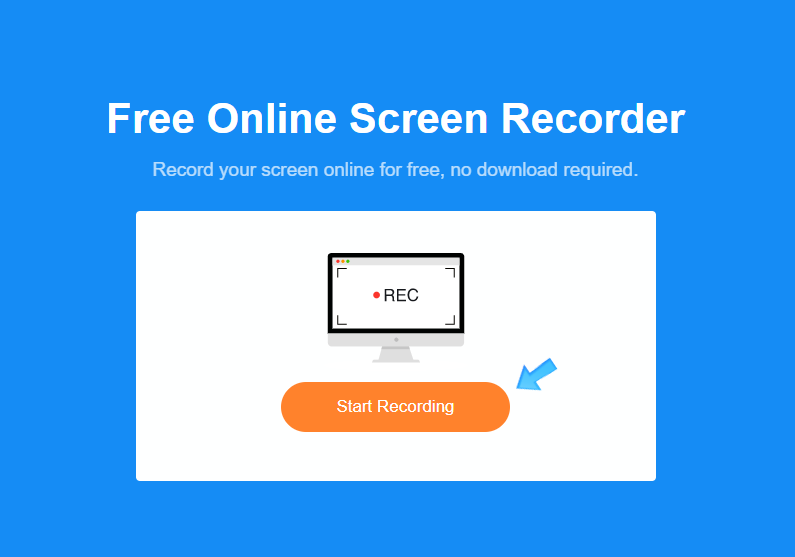
iPhone 홈 화면에 있는 <설정> 앱을 눌러주세요. iPhone에서 활용할 수 있는 다양한 기능은 설정을 통해 쉽고 간편하게 사용자에 맞게 설정할 수 있습니다. iPhone 홈 화면에 있는 <설정> 앱을 눌러주세요. iPhone에서 활용할 수 있는 다양한 기능은 설정을 통해 쉽고 간편하게 사용자에 맞게 설정할 수 있습니다.
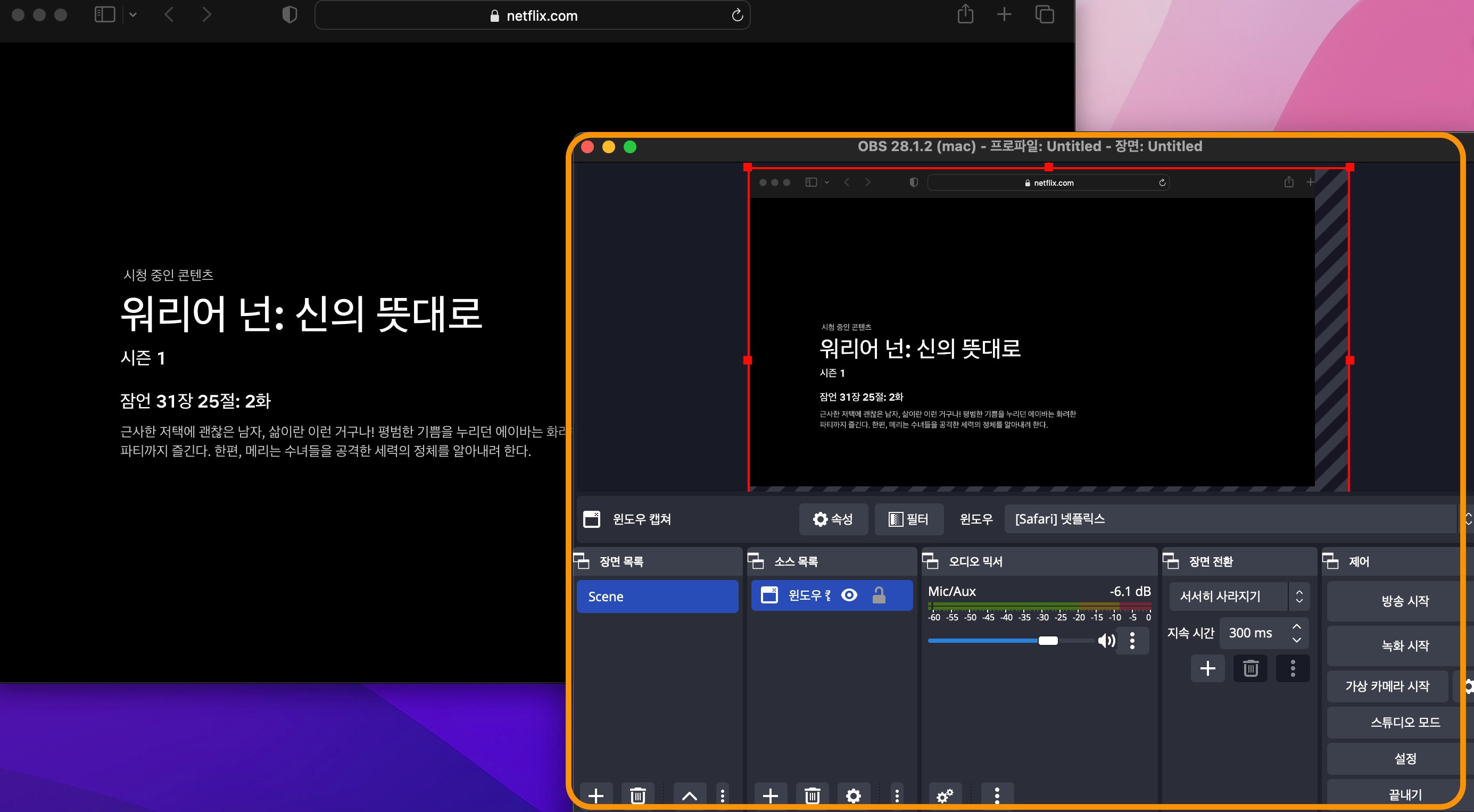
<설정> 앱에 접속해, 아래로 스크롤 해<제어 센터>의 카테고리를 클릭합니다. <설정> 앱에 접속해, 아래로 스크롤 해<제어 센터>의 카테고리를 클릭합니다.
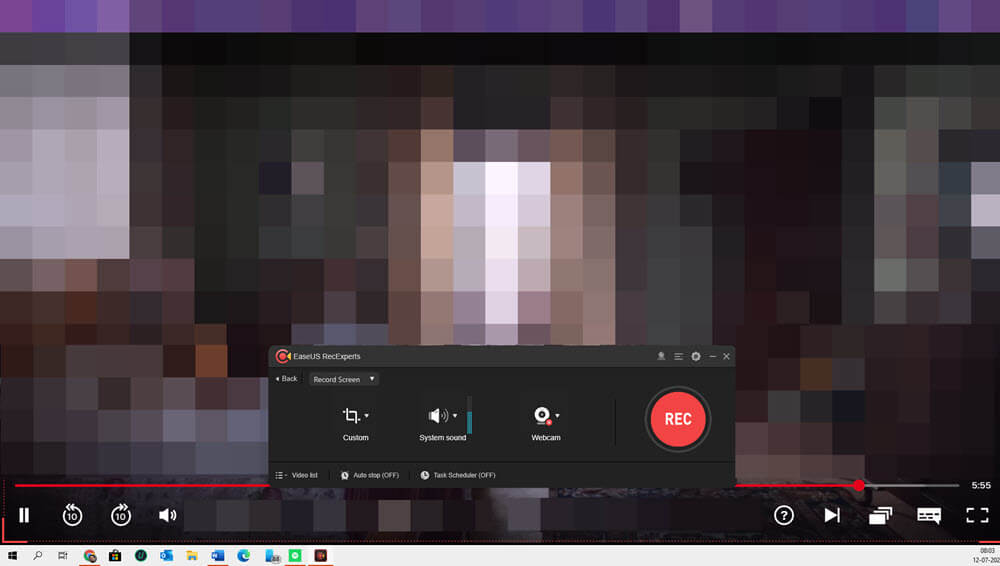
<제어센터> 기능은 아이폰 우측 상단에 위치한 배터리 이모티콘을 아래로 스크롤하면 나오는 화면으로 볼륨 조절과 와이파이 설정, 블루투스 연결 등의 편리한 기능을 제공합니다. ‘제어센터’ 카테고리를 보면 초기설정에는 타이머, 손전등, 계산기, 카메라 등의 기능이 제어센터에 등록되어 있고 아래로 스크롤하면 ‘화면기록’이라는 카테고리를 볼 수 있는데 터치하여 제어센터에 등록해 주세요. <제어센터> 기능은 아이폰 우측 상단에 위치한 배터리 이모티콘을 아래로 스크롤하면 나오는 화면으로 볼륨 조절과 와이파이 설정, 블루투스 연결 등의 편리한 기능을 제공합니다. ‘제어센터’ 카테고리를 보면 초기설정에는 타이머, 손전등, 계산기, 카메라 등의 기능이 제어센터에 등록되어 있고 아래로 스크롤하면 ‘화면기록’이라는 카테고리를 볼 수 있는데 터치하여 제어센터에 등록해 주세요.
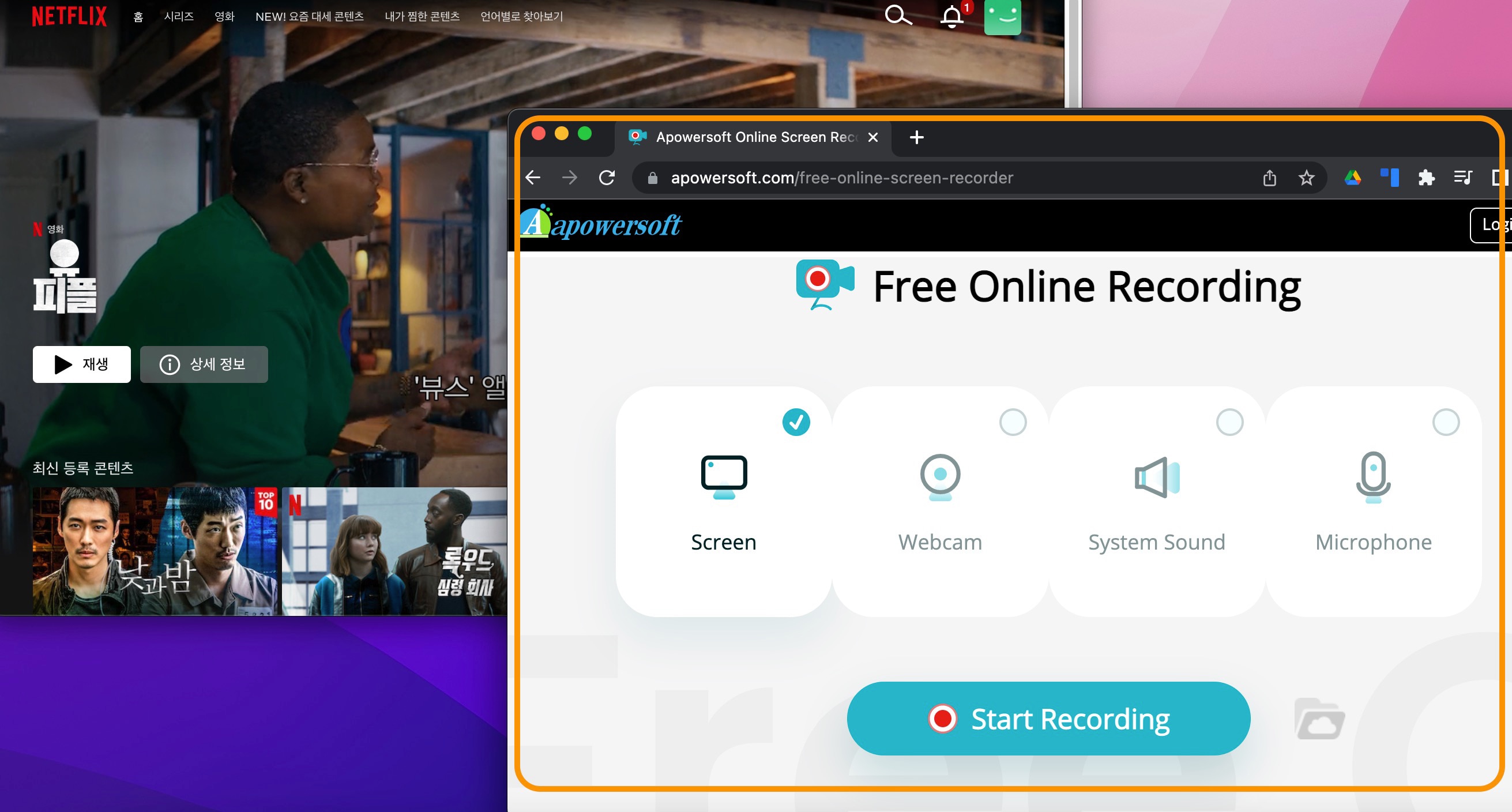
<화면의 기록>을 추가했을 경우는,<제어 센터에 포함되는 항목>에 추가된 것을 확인할 수 있습니다. 이제 제어 센터에 화면 기록을 사용할 수 있게 되었으므로, iPhone 화면 녹화를 바로 해 보겠습니다. <화면의 기록>을 추가했을 경우는,<제어 센터에 포함되는 항목>에 추가된 것을 확인할 수 있습니다. 이제 제어 센터에 화면 기록을 사용할 수 있게 되었으므로, iPhone 화면 녹화를 바로 해 보겠습니다.
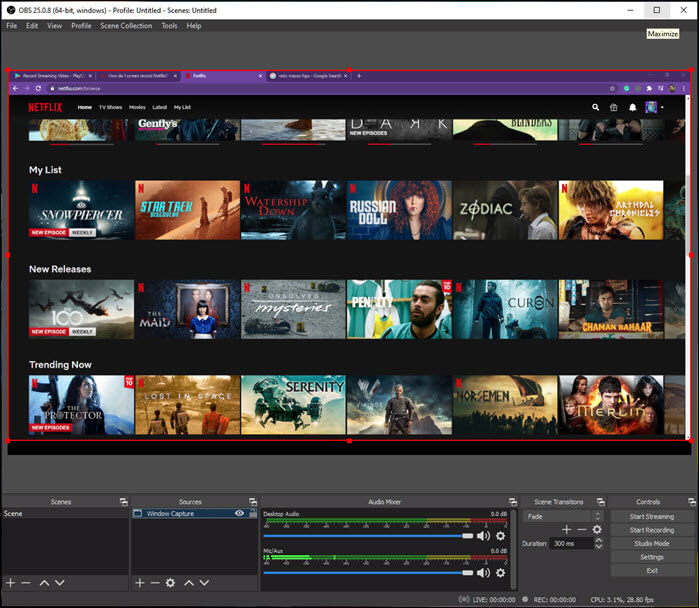
가지고 있는 아이폰이나 아이패드 우측 상단의 배터리 표시 이미지를 아래로 스크롤하면 제어센터 화면을 바로 볼 수 있습니다. 제어센터 화면을 보시면 아래 부분에 화면 녹화 기능이 추가되어 있는 것을 확인하실 수 있습니다. 가지고 있는 아이폰이나 아이패드 우측 상단의 배터리 표시 이미지를 아래로 스크롤하면 제어센터 화면을 바로 볼 수 있습니다. 제어센터 화면을 보시면 아래 부분에 화면 녹화 기능이 추가되어 있는 것을 확인하실 수 있습니다.
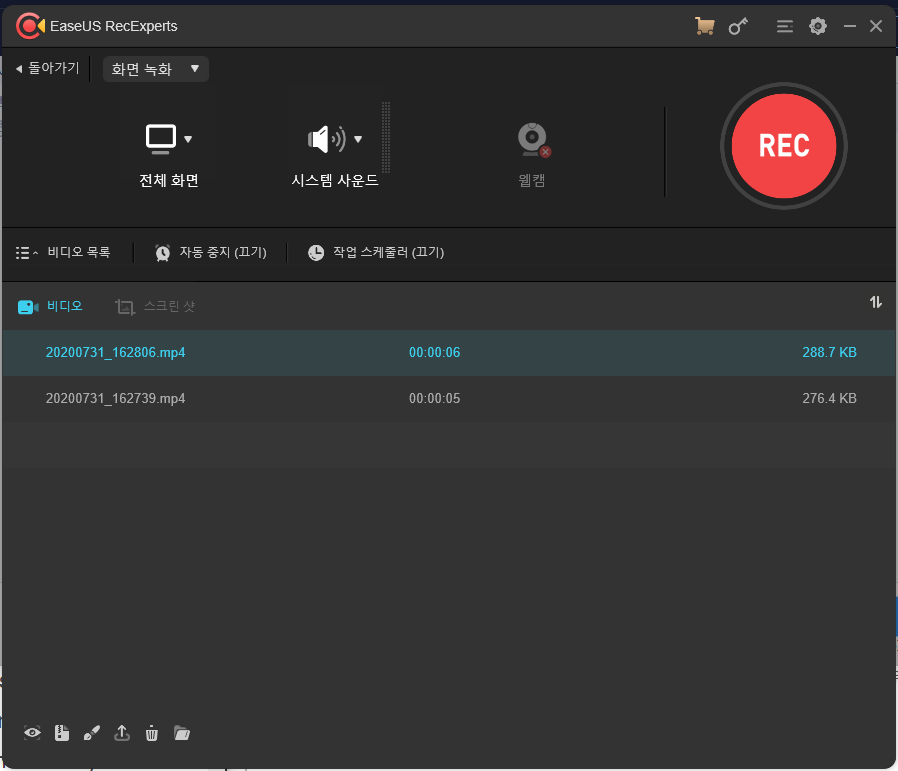
화면 녹화 탭을 3초간 눌러 주시면 화면 기록 후의 저장은 어떠한 장소에 지정할지가 표시되므로, <사진>으로 등록해 주세요. iPhone의 화면 녹화의 소리까지 함께 설정하고 싶은 경우는, 아래에 보이는 「마이크 오프」를 눌러, 「마이크 온」의 상태로 설정해 주세요. 화면 녹화 탭을 3초간 눌러 주시면 화면 기록 후의 저장은 어떠한 장소에 지정할지가 표시되므로, <사진>으로 등록해 주세요. iPhone의 화면 녹화의 소리까지 함께 설정하고 싶은 경우는, 아래에 보이는 「마이크 오프」를 눌러, 「마이크 온」의 상태로 설정해 주세요.
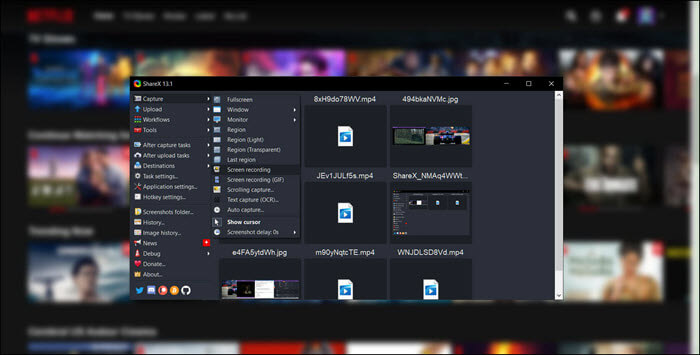
기본적인 설정을 마쳤으면 다시 제어센터로 돌아가서 화면 녹화 카테고리를 클릭하면 아이폰 화면 녹화를 실행할 수 있습니다. 기본적인 설정을 마쳤으면 다시 제어센터로 돌아가서 화면 녹화 카테고리를 클릭하면 아이폰 화면 녹화를 실행할 수 있습니다.
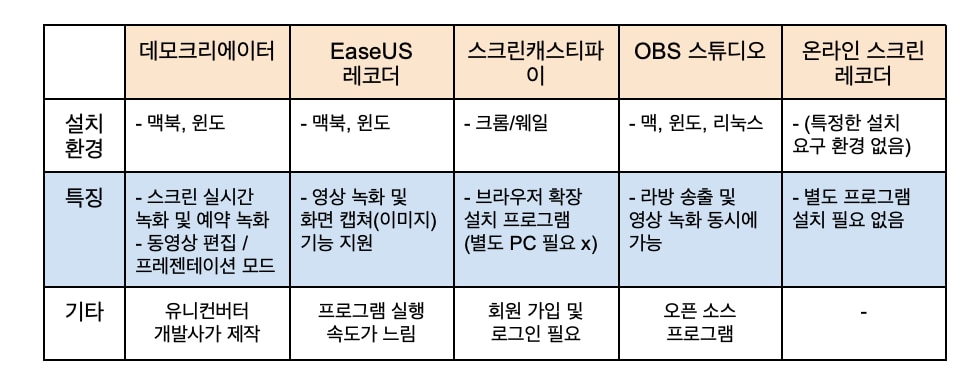
아이폰 화면 녹화 설정을 통해 유튜브 및 넷플릭스, 그리고 인터넷 강의를 스마트폰이나 아이패드로 시청하는 분들은 중요한 부분을 화면 녹화 기능을 통해 쉽게 녹화하고 저장할 수 있습니다. 녹화를 종료하고자 한다면 왼쪽 상단에 위치한 빨간색으로 설정된 부분을 눌러주시면 화면기록을 쉽게 중단할 수 있습니다. 아이폰 화면 녹화 설정을 통해 유튜브 및 넷플릭스, 그리고 인터넷 강의를 스마트폰이나 아이패드로 시청하는 분들은 중요한 부분을 화면 녹화 기능을 통해 쉽게 녹화하고 저장할 수 있습니다. 녹화를 종료하고자 한다면 왼쪽 상단에 위치한 빨간색으로 설정된 부분을 눌러주시면 화면기록을 쉽게 중단할 수 있습니다.

‘화면기록 중단’을 클릭하면 ‘화면기록 비디오가 사진 앱에 저장된다’는 알림을 받을 수 있습니다. ‘화면기록 중단’을 클릭하면 ‘화면기록 비디오가 사진 앱에 저장된다’는 알림을 받을 수 있습니다.
확인을 위해서,<사진>앱에 액세스 하면, iPhone나 iPad의 화면을 녹화한 파일이 보존되고 있는 것을 확인할 수 있습니다. 이처럼 앱 설치가 필요 없이 아이폰 화면 녹화나 아이패드 화면 녹화 방법 절차를 쉽고 간편하게 진행할 수 있습니다. 확인을 위해서,<사진>앱에 액세스 하면, iPhone나 iPad의 화면을 녹화한 파일이 보존되고 있는 것을 확인할 수 있습니다. 이처럼 앱 설치가 필요 없이 아이폰 화면 녹화나 아이패드 화면 녹화 방법 절차를 쉽고 간편하게 진행할 수 있습니다.
오늘은 아이폰 화면 녹화 설정 및 아이패드 화면 녹화 방법에 대한 이야기를 간단히 해보는 시간을 가져봤습니다. 앱 설치가 필요 없이 간단한 설정 방법으로 쉽고 빠르게 중요한 부분만 화면 녹화가 가능해 효율적으로 활용할 수 있는 아이폰 및 아이패드 기능입니다. 이미 아시는 분들 많으실텐데 혹시 모르시는 분들은 절차에 따라 잘 따라 활용해보시길 권해드립니다. 오늘 포스팅은 이만 마치도록 하겠습니다. 오늘은 아이폰 화면 녹화 설정 및 아이패드 화면 녹화 방법에 대한 이야기를 간단히 해보는 시간을 가져봤습니다. 앱 설치가 필요 없이 간단한 설정 방법으로 쉽고 빠르게 중요한 부분만 화면 녹화가 가능해 효율적으로 활용할 수 있는 아이폰 및 아이패드 기능입니다. 이미 아시는 분들 많으실텐데 혹시 모르시는 분들은 절차에 따라 잘 따라 활용해보시길 권해드립니다. 오늘 포스팅은 이만 마치도록 하겠습니다.